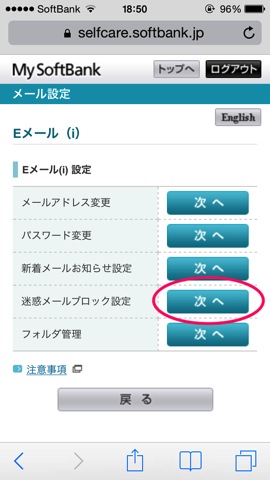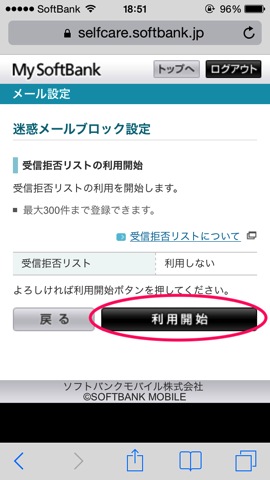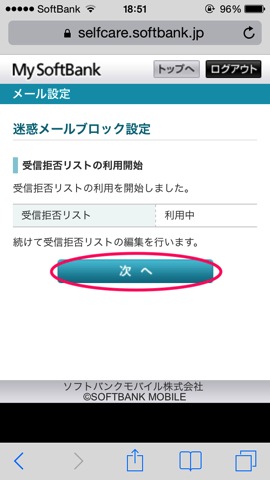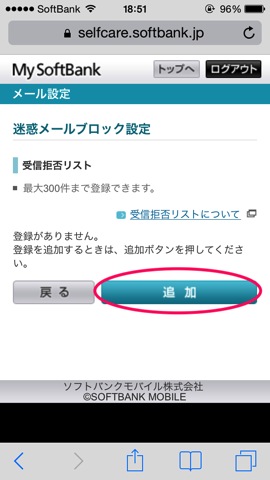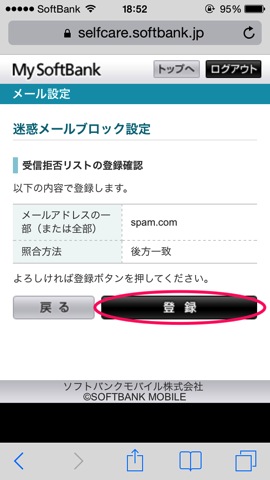ある日突然、iPhoneのEメール(@i.softbank.ne.jp)に大量のスパムメールが届くようになってしまいました。
最初は無視して捨てていたのですが、あまりにしつこく大量のメールを送ってくるので、MySoftbankの迷惑メールブロック設定をすることにしました。
でも、ソフトバンクの迷惑メール設定はシンプルかつ強力な迷惑メールフィルターがあるので簡単です。むしろ、MySoftbankのWebページで操作するのが面倒なくらいです。
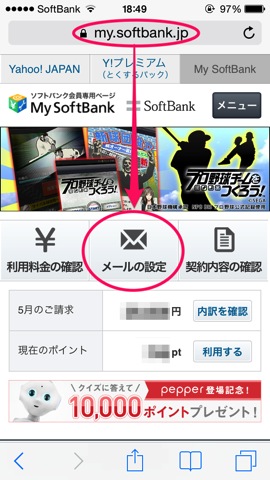
iPhoneのSafariブラウザで、MySoftbankと入力し、検索結果からMySoftbankのページを開きます。
必要があればログインし、「メールの設定」をタップします。
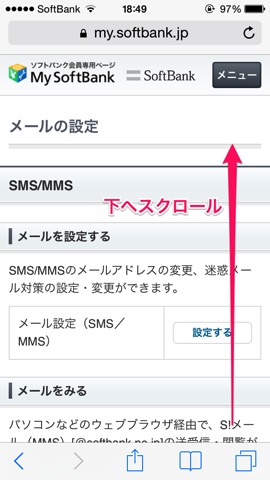
開いた直後は、SMS/MMSのメール設定になっているので、画面を下へスクロールします。
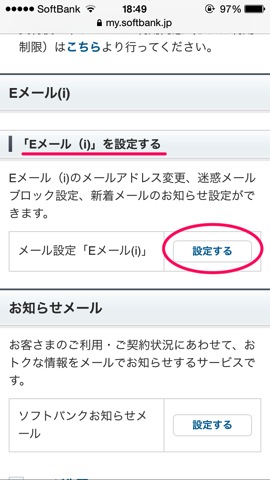
「Eメール(i)」と書かれた欄が出てくるので、ここの「メール設定『Eメール(i)』」の「設定する」をタップします。
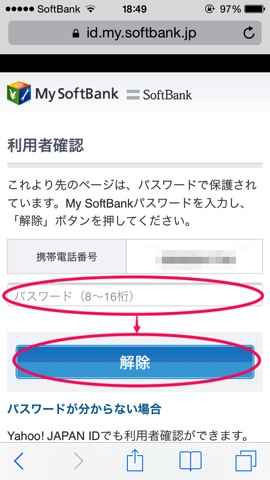
場合によっては、ここでパスワードの再入力を求められる事もあるので、入力して「解除」します。
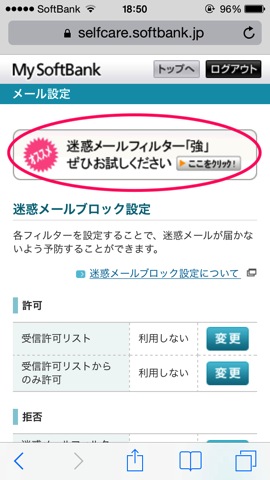
「オススメ」のバナーが出ていたらラッキーです。これをタップして迷惑メールフィルターへ進みます。
バナーが違う場合は、画面を下にスクロールして、「拒否」の欄から「迷惑メールフィルター」の「変更」をタップします。
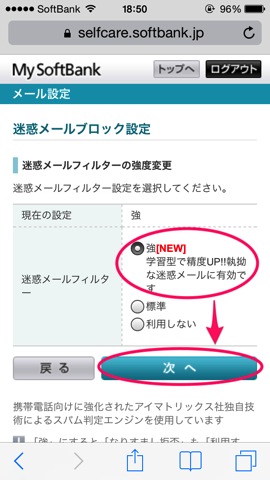
「迷惑メールフィルター」の欄から「強」を選び、「次へ」をタップします。
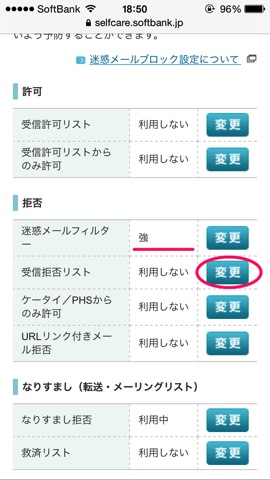
これで迷惑フィルターは「強」に設定完了です。この後、パタリとスパムが来なくなります。
ただ、それでもフィルターを搔い潜って入ってくるスパムがいたりします。
そんな時は、「迷惑メールフィルター」の下にある「受信拒否リスト」にスパムメールアドレスを登録して、個別に排除します。
「受信拒否リスト」の「変更」をタップします。
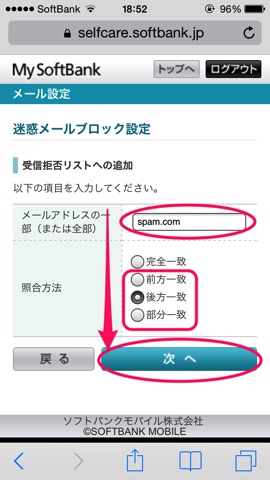
スパムメールのメアド登録ですが、完全一致で登録すると、そのメアドしか防げません。
恐らく、スパムは同じドメインの名前を変えたもので次々に送ってくる可能性があるので、「後方一致」が良いかもしれません。
この場合、例えばスパムメールのメアドが「meiwaku@spam.com」とすると「spam.com」を枠内に入力して、「照合方法」から「後方一致」を選べばOKです。
最後に「次へ」をタップします。
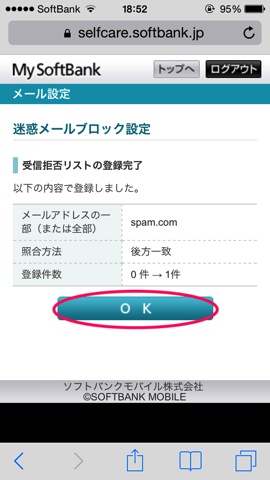
これで、迷惑メールフィルターを搔い潜って来たスパムメールの登録が完了です。
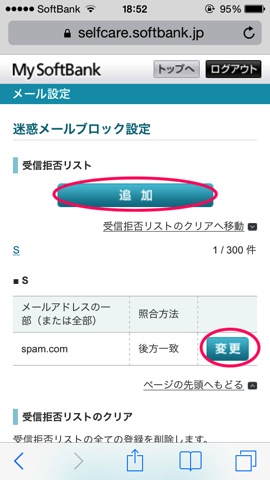
受信拒否リストには、メアドを最大300件まで登録できるそうです。また、登録済みのメアドを変更したり、削除するのも可能です。
スパムメールを受け取らないようにすると、メールを捨てる手間が省けるし、何よりiPhoneのバッテリーにも優しいのでオススメです。